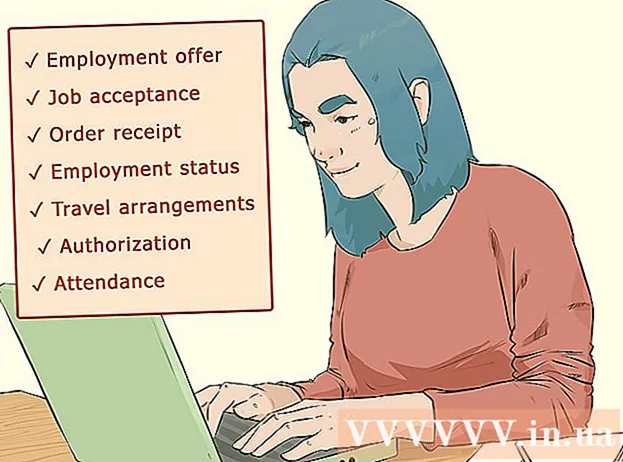రచయిత:
Clyde Lopez
సృష్టి తేదీ:
22 జూలై 2021
నవీకరణ తేదీ:
1 జూలై 2024

విషయము
- దశలు
- 3 లో 1 వ పద్ధతి: సెట్టింగ్ల యాప్ని ఉపయోగించడం
- పద్ధతి 2 లో 3: రికవరీ మోడ్ను ఉపయోగించడం
- విధానం 3 లో 3: మీ పరికరాన్ని ఎలా బ్యాకప్ చేయాలి
- చిట్కాలు
- హెచ్చరికలు
ఈ ఆర్టికల్లో, మీ Android పరికరం నుండి మొత్తం సమాచారాన్ని ఎలా చెరిపివేయాలో మరియు ఫ్యాక్టరీ సెట్టింగ్లకు ఎలా పునరుద్ధరించాలో మేము మీకు చూపించబోతున్నాము. ఈ ప్రక్రియ మొత్తం డేటాను చెరిపివేస్తుంది కాబట్టి, మీరు ముందుగా మీ పరికరాన్ని బ్యాకప్ చేయాలని మేము సిఫార్సు చేస్తున్నాము.
దశలు
3 లో 1 వ పద్ధతి: సెట్టింగ్ల యాప్ని ఉపయోగించడం
 1 మీ పరికరాన్ని బ్యాకప్ చేయండి. మీ పరికరంలో నిల్వ చేయబడిన ముఖ్యమైన డేటాను భద్రపరచడానికి దీన్ని చేయండి.
1 మీ పరికరాన్ని బ్యాకప్ చేయండి. మీ పరికరంలో నిల్వ చేయబడిన ముఖ్యమైన డేటాను భద్రపరచడానికి దీన్ని చేయండి.  2 సెట్టింగ్ల యాప్ని ప్రారంభించండి. స్క్రీన్ పై నుండి క్రిందికి స్వైప్ చేయండి, ఆపై సెట్టింగ్ల యాప్ చిహ్నాన్ని నొక్కండి
2 సెట్టింగ్ల యాప్ని ప్రారంభించండి. స్క్రీన్ పై నుండి క్రిందికి స్వైప్ చేయండి, ఆపై సెట్టింగ్ల యాప్ చిహ్నాన్ని నొక్కండి  ఇది గేర్ లాగా కనిపిస్తుంది మరియు మెను యొక్క కుడి ఎగువ మూలలో ఉంది.
ఇది గేర్ లాగా కనిపిస్తుంది మరియు మెను యొక్క కుడి ఎగువ మూలలో ఉంది. - కొన్ని Android పరికరాల్లో, మీరు రెండు వేళ్లతో స్క్రీన్ను స్వైప్ చేయాలి.
 3 క్రిందికి స్క్రోల్ చేయండి మరియు నొక్కండి వ్యవస్థ. ఇది సెట్టింగ్ల పేజీ దిగువన ఉంది.
3 క్రిందికి స్క్రోల్ చేయండి మరియు నొక్కండి వ్యవస్థ. ఇది సెట్టింగ్ల పేజీ దిగువన ఉంది. - శామ్సంగ్ గెలాక్సీలో, జనరల్ సెట్టింగ్లను నొక్కండి.
 4 నొక్కండి రీసెట్ చేయండి. ఈ ఎంపిక సిస్టమ్ (లేదా సాధారణ సెట్టింగులు) పేజీలో ఉంది.
4 నొక్కండి రీసెట్ చేయండి. ఈ ఎంపిక సిస్టమ్ (లేదా సాధారణ సెట్టింగులు) పేజీలో ఉంది. - కొన్ని పరికరాల్లో, మీరు "రీసెట్ సెట్టింగ్లు" క్లిక్ చేయాలి.
 5 నొక్కండి రీసెట్ చేయండి. ఇది పేజీ దిగువన ఉంది.
5 నొక్కండి రీసెట్ చేయండి. ఇది పేజీ దిగువన ఉంది. - కొన్ని పరికరాల్లో, మీరు మాస్టర్ రీసెట్ను నొక్కాలి.
 6 క్రిందికి స్క్రోల్ చేయండి మరియు నొక్కండి రీసెట్ చేయండి. ఇది పేజీ దిగువన ఉంది.
6 క్రిందికి స్క్రోల్ చేయండి మరియు నొక్కండి రీసెట్ చేయండి. ఇది పేజీ దిగువన ఉంది. - కొన్ని పరికరాల్లో, మీరు "రీసెట్ సెట్టింగ్లు" క్లిక్ చేయాలి.
 7 మీ పిన్ నమోదు చేయండి. పరికరాన్ని అన్లాక్ చేయడానికి ఉపయోగించే కోడ్ ఇది.
7 మీ పిన్ నమోదు చేయండి. పరికరాన్ని అన్లాక్ చేయడానికి ఉపయోగించే కోడ్ ఇది. - మీరు కొనసాగించు క్లిక్ చేయాలి.
- మీ పరికరాన్ని అన్లాక్ చేయడానికి మీరు నమూనాను ఉపయోగిస్తే, దాన్ని నమోదు చేయండి.
 8 నొక్కండి ప్రతిదీ తొలగించండి. ఈ ఐచ్ఛికం స్క్రీన్ దిగువన ఉంది. ఫ్యాక్టరీ రీసెట్ ప్రక్రియ ప్రారంభమవుతుంది.
8 నొక్కండి ప్రతిదీ తొలగించండి. ఈ ఐచ్ఛికం స్క్రీన్ దిగువన ఉంది. ఫ్యాక్టరీ రీసెట్ ప్రక్రియ ప్రారంభమవుతుంది. - Samsung Galaxy లో, అన్నీ తీసివేయి నొక్కండి.
- ఫ్యాక్టరీ రీసెట్ ప్రక్రియ సుమారు 30 నిమిషాలు పడుతుంది.
పద్ధతి 2 లో 3: రికవరీ మోడ్ను ఉపయోగించడం
 1 రికవరీ మోడ్ను ఎప్పుడు ఉపయోగించాలో గుర్తుంచుకోండి. రికవరీ మోడ్ అనేది అంతర్నిర్మిత మెను, ఇది పరికరం ఆన్ చేయనప్పుడు, కొన్ని ఫీచర్లు పని చేయనప్పుడు లేదా పరికరాన్ని అన్లాక్ చేయలేనప్పుడు యాక్సెస్ చేయవచ్చు. మీరు సెట్టింగ్స్ యాప్ ద్వారా మీ పరికరాన్ని రీసెట్ చేయలేకపోతే, రికవరీ మోడ్ని ఉపయోగించండి.
1 రికవరీ మోడ్ను ఎప్పుడు ఉపయోగించాలో గుర్తుంచుకోండి. రికవరీ మోడ్ అనేది అంతర్నిర్మిత మెను, ఇది పరికరం ఆన్ చేయనప్పుడు, కొన్ని ఫీచర్లు పని చేయనప్పుడు లేదా పరికరాన్ని అన్లాక్ చేయలేనప్పుడు యాక్సెస్ చేయవచ్చు. మీరు సెట్టింగ్స్ యాప్ ద్వారా మీ పరికరాన్ని రీసెట్ చేయలేకపోతే, రికవరీ మోడ్ని ఉపయోగించండి.  2 మీ పరికరాన్ని బ్యాకప్ చేయండి, ఒకవేళ కుదిరితే. మీరు సెట్టింగ్ల యాప్ని ఉపయోగించి మీ పరికరాన్ని రీసెట్ చేయలేకపోతే, కానీ మీరు బ్యాకప్ ఫంక్షన్ను ఉపయోగించవచ్చు, మీ ఫోటోలు, వీడియోలు, యాప్లు మరియు సెట్టింగ్లను కోల్పోకుండా మీ పరికరాన్ని బ్యాకప్ చేయవచ్చు.
2 మీ పరికరాన్ని బ్యాకప్ చేయండి, ఒకవేళ కుదిరితే. మీరు సెట్టింగ్ల యాప్ని ఉపయోగించి మీ పరికరాన్ని రీసెట్ చేయలేకపోతే, కానీ మీరు బ్యాకప్ ఫంక్షన్ను ఉపయోగించవచ్చు, మీ ఫోటోలు, వీడియోలు, యాప్లు మరియు సెట్టింగ్లను కోల్పోకుండా మీ పరికరాన్ని బ్యాకప్ చేయవచ్చు. - పరికరం ఆన్ చేయనందున మీరు రికవరీ మోడ్ను ఉపయోగించాలని నిర్ణయించుకుంటే, మీరు బహుశా బ్యాకప్ను సృష్టించలేరు.
 3 రికవరీ మోడ్కు మారడానికి బటన్ల కలయికను నిర్వచించండి. ఇది పరికరం మోడల్పై ఆధారపడి ఉంటుంది:
3 రికవరీ మోడ్కు మారడానికి బటన్ల కలయికను నిర్వచించండి. ఇది పరికరం మోడల్పై ఆధారపడి ఉంటుంది: - నెక్సస్ - వాల్యూమ్ అప్ బటన్, వాల్యూమ్ డౌన్ బటన్ మరియు పవర్ బటన్.
- శామ్సంగ్ - వాల్యూమ్ అప్ బటన్, హోమ్ బటన్ మరియు పవర్ బటన్.
- Moto X - వాల్యూమ్ డౌన్ బటన్, హోమ్ బటన్ మరియు పవర్ బటన్.
- ఇతర Android పరికరాల్లో, రికవరీ మోడ్లోకి ప్రవేశించడానికి మీరు వాల్యూమ్ డౌన్ బటన్ మరియు హోమ్ బటన్ను నొక్కాలి. అది పని చేయకపోతే, హోమ్ బటన్ మరియు పవర్ బటన్ని నొక్కండి.
 4 పరికరాన్ని ఆపివేయండి. ఇది చేయుటకు, పవర్ బటన్ని నొక్కి పట్టుకొని, ఆపై స్క్రీన్పై "పవర్ ఆఫ్" నొక్కండి. మీ నిర్ణయాన్ని నిర్ధారించడానికి మీరు మళ్లీ ఆఫ్ చేయి క్లిక్ చేయాలి.
4 పరికరాన్ని ఆపివేయండి. ఇది చేయుటకు, పవర్ బటన్ని నొక్కి పట్టుకొని, ఆపై స్క్రీన్పై "పవర్ ఆఫ్" నొక్కండి. మీ నిర్ణయాన్ని నిర్ధారించడానికి మీరు మళ్లీ ఆఫ్ చేయి క్లిక్ చేయాలి. - కొన్ని పరికరాల్లో, మీరు ముందుగా పాస్వర్డ్ని నమోదు చేయాలి.
 5 రికవరీ మోడ్లోకి ప్రవేశించడానికి కీ కలయికను నొక్కి పట్టుకోండి. పరికరం రికవరీ మోడ్లోకి బూట్ అవుతుంది.
5 రికవరీ మోడ్లోకి ప్రవేశించడానికి కీ కలయికను నొక్కి పట్టుకోండి. పరికరం రికవరీ మోడ్లోకి బూట్ అవుతుంది.  6 ప్రాంప్ట్ చేసినప్పుడు బటన్లను విడుదల చేయండి. స్క్రీన్ ఎగువ ఎడమ మూలలో Android సందేశం లేదా లోగో కనిపించినప్పుడు, బటన్లను విడుదల చేయండి.
6 ప్రాంప్ట్ చేసినప్పుడు బటన్లను విడుదల చేయండి. స్క్రీన్ ఎగువ ఎడమ మూలలో Android సందేశం లేదా లోగో కనిపించినప్పుడు, బటన్లను విడుదల చేయండి.  7 ఒక ఎంపికను ఎంచుకోండి డేటాను తొలగించి ఫ్యాక్టరీ రీసెట్ చేయండి. వాల్యూమ్ డౌన్ బటన్తో దీన్ని చేయండి.
7 ఒక ఎంపికను ఎంచుకోండి డేటాను తొలగించి ఫ్యాక్టరీ రీసెట్ చేయండి. వాల్యూమ్ డౌన్ బటన్తో దీన్ని చేయండి. - రికవరీ మోడ్లో, వాల్యూమ్ డౌన్ బటన్ డౌన్ బాణం బటన్ లాగా పనిచేస్తుంది మరియు వాల్యూమ్ అప్ బటన్ అప్ బాణం బటన్ లాగా పనిచేస్తుంది.
 8 పవర్ బటన్ నొక్కండి. ఎరేస్ డేటా & రీసెట్ సెట్టింగ్ల మెను తెరవబడుతుంది.
8 పవర్ బటన్ నొక్కండి. ఎరేస్ డేటా & రీసెట్ సెట్టింగ్ల మెను తెరవబడుతుంది. - రికవరీ మోడ్లోని పవర్ బటన్ ఎంటర్ బటన్ లాగా పనిచేస్తుంది.
 9 క్రిందికి స్క్రోల్ చేయండి మరియు ఒక ఎంపికను ఎంచుకోండి అవును. ఇది మెనూ మధ్యలో ఉంది.
9 క్రిందికి స్క్రోల్ చేయండి మరియు ఒక ఎంపికను ఎంచుకోండి అవును. ఇది మెనూ మధ్యలో ఉంది. - కొన్ని పరికరాల్లో, మీరు "అవును, మొత్తం వినియోగదారు డేటాను తొలగించండి" ఎంపికను ఎంచుకోవాలి.
 10 పవర్ బటన్ నొక్కండి. ఇది మీ నిర్ణయాన్ని నిర్ధారిస్తుంది మరియు ఫ్యాక్టరీ రీసెట్ ప్రక్రియను ప్రారంభిస్తుంది.
10 పవర్ బటన్ నొక్కండి. ఇది మీ నిర్ణయాన్ని నిర్ధారిస్తుంది మరియు ఫ్యాక్టరీ రీసెట్ ప్రక్రియను ప్రారంభిస్తుంది. - ఈ ప్రక్రియకు దాదాపు 30 నిమిషాలు పడుతుంది.
విధానం 3 లో 3: మీ పరికరాన్ని ఎలా బ్యాకప్ చేయాలి
 1 మీ ఫోటోలు మరియు వీడియోలను బ్యాకప్ చేయండి. మీరు దీన్ని Google ఫోటోలు యాప్లో చేయవచ్చు:
1 మీ ఫోటోలు మరియు వీడియోలను బ్యాకప్ చేయండి. మీరు దీన్ని Google ఫోటోలు యాప్లో చేయవచ్చు: - బహుళ వర్ణ డైసీలా కనిపించే ఐకాన్ ఉన్న ఫోటోల యాప్ని ప్రారంభించండి.
- స్క్రీన్ ఎగువ ఎడమ మూలలో "☰" క్లిక్ చేయండి.
- పాప్-అప్ మెను నుండి ప్రాధాన్యతలను ఎంచుకోండి.
- బ్యాకప్ & సింక్ క్లిక్ చేయండి.
- బ్యాకప్ & సింక్ పక్కన ఉన్న వైట్ స్లయిడర్ని నొక్కండి. స్లయిడర్ నీలం రంగులో ఉంటే, మీ ఫోటోలు మరియు వీడియోలు ఇప్పటికే మీ Google ఖాతాకు సేవ్ చేయబడతాయి.
 2 సెట్టింగ్ల యాప్ని ప్రారంభించండి. స్క్రీన్ పై నుండి క్రిందికి స్వైప్ చేయండి, ఆపై సెట్టింగ్ల యాప్ చిహ్నాన్ని నొక్కండి
2 సెట్టింగ్ల యాప్ని ప్రారంభించండి. స్క్రీన్ పై నుండి క్రిందికి స్వైప్ చేయండి, ఆపై సెట్టింగ్ల యాప్ చిహ్నాన్ని నొక్కండి  ఇది గేర్ లాగా కనిపిస్తుంది మరియు మెను యొక్క కుడి ఎగువ మూలలో ఉంది.
ఇది గేర్ లాగా కనిపిస్తుంది మరియు మెను యొక్క కుడి ఎగువ మూలలో ఉంది. - కొన్ని Android పరికరాల్లో, మీరు రెండు వేళ్లతో స్క్రీన్ను స్వైప్ చేయాలి.
 3 క్రిందికి స్క్రోల్ చేయండి మరియు నొక్కండి వ్యవస్థ. ఇది సెట్టింగ్ల పేజీ దిగువన ఉంది.
3 క్రిందికి స్క్రోల్ చేయండి మరియు నొక్కండి వ్యవస్థ. ఇది సెట్టింగ్ల పేజీ దిగువన ఉంది. - శామ్సంగ్ గెలాక్సీలో, క్లౌడ్ & ఖాతాలను నొక్కండి.
 4 నొక్కండి బ్యాకప్. ఈ ఐచ్చికము స్క్రీన్ మధ్యలో ఉంది.
4 నొక్కండి బ్యాకప్. ఈ ఐచ్చికము స్క్రీన్ మధ్యలో ఉంది. - Samsung Galaxy లో, బ్యాకప్ & పునరుద్ధరించు> Google ఖాతా నొక్కండి.
 5 గూగుల్ డ్రైవ్కు అప్లోడ్ చేయడానికి పక్కన ఉన్న వైట్ స్లైడర్పై క్లిక్ చేయండి
5 గూగుల్ డ్రైవ్కు అప్లోడ్ చేయడానికి పక్కన ఉన్న వైట్ స్లైడర్పై క్లిక్ చేయండి  . స్లయిడర్ నీలం రంగులోకి మారుతుంది
. స్లయిడర్ నీలం రంగులోకి మారుతుంది  - దీని అర్థం మీ Google ఖాతా Google డిస్క్కు బ్యాకప్ చేయబడుతుంది.
- దీని అర్థం మీ Google ఖాతా Google డిస్క్కు బ్యాకప్ చేయబడుతుంది. - స్లయిడర్ ఇప్పటికే నీలం రంగులో ఉంటే, మీ Google ఖాతా కాపీ ఇప్పటికే Google డిస్క్కి వ్రాయబడుతోంది.
 6 శామ్సంగ్ గెలాక్సీకి యాప్లు మరియు సెట్టింగ్లను బ్యాకప్ చేయండి. మీకు శామ్సంగ్ గెలాక్సీ ఉంటే, మీ యాప్లు మరియు సెట్టింగ్లను శామ్సంగ్ క్లౌడ్కు బ్యాకప్ చేయండి:
6 శామ్సంగ్ గెలాక్సీకి యాప్లు మరియు సెట్టింగ్లను బ్యాకప్ చేయండి. మీకు శామ్సంగ్ గెలాక్సీ ఉంటే, మీ యాప్లు మరియు సెట్టింగ్లను శామ్సంగ్ క్లౌడ్కు బ్యాకప్ చేయండి: - Google ఖాతా పేజీలోని బ్యాక్ బటన్ని క్లిక్ చేయండి.
- పేజీ ఎగువన ఉన్న బ్యాకప్ డేటాను క్లిక్ చేయండి.
- పేజీ దిగువన సృష్టించు క్లిక్ చేయండి.
చిట్కాలు
- మీ Android పరికరాన్ని రీసెట్ చేయడం వలన చాలా సమస్యలను పరిష్కరించవచ్చు (మందగింపులు మరియు ఫ్రీజ్లు వంటివి). డౌన్లోడ్ చేయకూడదనుకునే అప్డేట్ను ఇన్స్టాల్ చేయడానికి కూడా ఇది మీకు సహాయం చేస్తుంది.
హెచ్చరికలు
- మీరు బ్యాకప్ను సృష్టించకుండా సెట్టింగ్లను రీసెట్ చేస్తే, తొలగించబడిన సమాచారం డేటా రికవరీ సేవలను ఉపయోగించి మాత్రమే తిరిగి ఇవ్వబడుతుంది.
- మీ సెట్టింగ్లను రీసెట్ చేయడం వలన మీ డేటా శాశ్వతంగా తొలగించబడదు. మీరు పరికరాన్ని విస్మరించాలనుకుంటే, దాన్ని రీసెట్ చేయడమే కాకుండా భౌతికంగా నాశనం చేయండి.